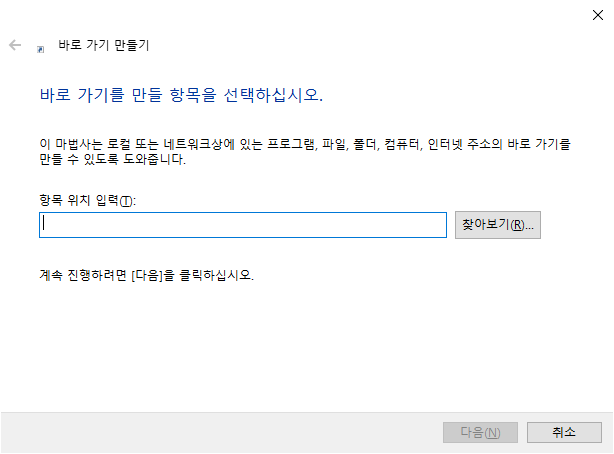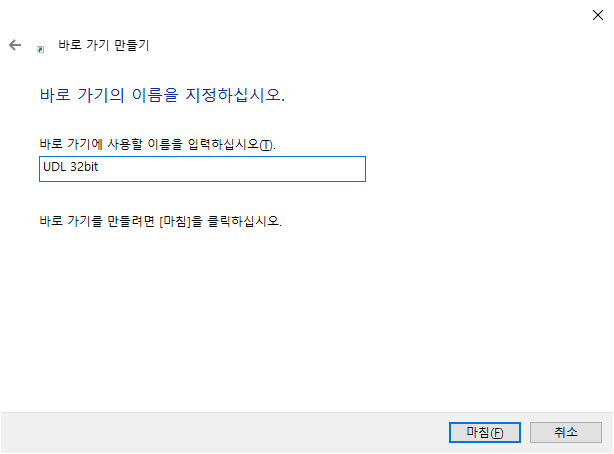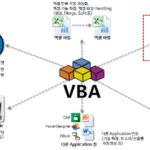64bit OSで32bit Provider Connection Stringを作成する
64bit OSで32bit Provider Connection Stringを作成する方法について紹介します。
前の記事 VBAコーディングパターン:DB Query結果Excelにインポートする_ConnectionStringを生成する方法1. UDLファイル 利用内容の中に「64bit OSで32bit Providerを表示できる方法」を述べた。
64bit OSでUDLファイルでConnection Stringを作成すると、デフォルトではインストールされている64bit Providerでのみ作成できます。イーグルでWindows 10 64bitで32bit Providerを表示し、Connection Stringを作成する方法を説明します。
次の手順に進む。
1. oledb32.dll ショートカットの作成
Windows 10デスクトップで右マウスボタンをクリックし、「新規/ショートカット」を選択します。次のように「ショートカットを作成」画面が表示されます。
2. oledb32.dll ショートカット項目の位置を入力
項目位置に以下の内容をコピーして貼り付け、「次へ」ボタンをクリックします。
C:\Windows\SysWOW64\rundll32.exe “C:\Program Files (x86)\Common Files\System\Ole DB\oledb32.dll”, OpenDSLFile
3. oledb32.dll ショートカット名を入力
ショートカット名を「UDL 32bit」(またはあなたが望む名前)として入力し、「完了」ボタンをクリックします。
4. UDLファイルの作成(32bit Provider Connection String保存用)
デスクトップで「マウス右ボタンクリック > 新規 > テキスト文書」を実行し、ファイル名をtest.udlに変更する。
5. UDLファイルをショートカットにドラッグ&ドロップ
test.udlファイルを「UDL 32bit」ショートカットアイコンにドラッグ&ドロップします。この時見られる画面が32bit Provider(供給者)リストである。
6. 32bit Provider Connection Stringの確認
プロバイダを選択し、接続情報を設定した後、「OK」ボタンをクリックして保存します。 test.udlファイルをメモ帳などのエディタで開いてみると、32bit Provider(プロバイダ)を使用するConnectionStringを確認することができる。
7. 他の方法について
Microsoftでは他の方法を紹介している。
関連資料: UDLファイルを使用してSQL Server OLE DB接続をテストする - SQL Server | Microsoft Learn
上記資料から内容を抜粋しておく。
64ビットオペレーティングシステムで32ビットプロバイダの接続をテストするには、次の手順を実行します。
1. コマンドプロンプト ウィンドウで次のコマンドを実行して32ビット コマンドプロンプト を開きます。
%windir%\SysWoW64\cmd.exe2.次のコマンドを実行してUDLファイルを開きます。
c:\temp\test.udl3. プロバイダー タブに Microsoft Jet 4.0 OLE DB プロバイダー と表示されたら、32ビットダイアログボックスを正常にロードし、32ビットプロバイダを選択して接続をテストできるようになりました。